Bluetooth Version finder是一款藍牙版本查找器,可以幫助用戶找到藍牙版本號,以便用戶更好的進行藍牙的連接和識別,在大版本號下,您可以閱讀詳細信息,如果失敗,您將看到一個問號圖標!
軟件介紹
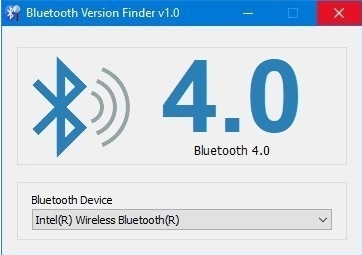
Bluetooth Version finder(藍牙版本查找器),通過圖形用戶界面手動查找藍牙的真偽是一項耗時、繁瑣且容易出錯的工作,軟件因此而誕生,這是最容易找到藍牙版本號的方法,只要下載和解壓,然后clik運行,它會顯示你的藍牙版本號!
使用說明
Windows操作系統中的一些功能只有在你運行特定或更新版本的藍牙時才可用。例如,附近的共享(在兩臺Windows 10電腦之間共享文件的功能)需要藍牙4.0或更高版本。藍牙4.0在經典藍牙規范的基礎上,增加了藍牙智能/藍牙低能耗標準,大大提高了設備的電池續航能力。低功耗藍牙設備的電池續航時間是傳統藍牙設備的幾倍。
藍牙版本號通常會在個人電腦的使用手冊或制造商網站的產品信息頁面中提到。但如果你的筆記本電腦是幾歲,你可能已經丟失了手冊,并可能無法在網上找到它的信息。
手動檢查藍牙版本
我們可以使用Windows設備管理器找到藍牙版本。
1. 一定要打開藍牙。你可以在Action Center的切換中打開它,也可以打開Settings app,進入設備設置組,從Bluetooth選項卡打開它
2. 右鍵點擊開始按鈕,打開上下文菜單,選擇“設備管理器”項。
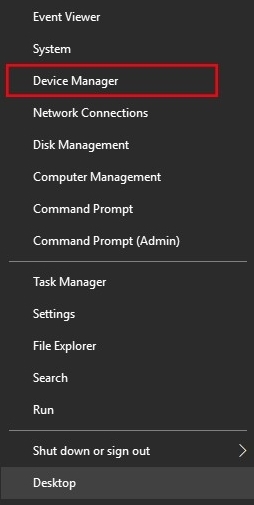
3.在設備管理器中,展開設備的藍牙集。你可能會在下面看到一個或多個設備。尋找Interl(R)無線藍牙(R)或您的藍牙品牌名稱。右鍵單擊它,并選擇Properties。
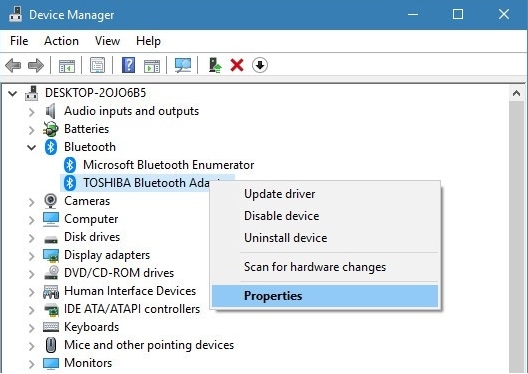
4. 在“屬性”窗口中,轉到“高級”選項卡。在這里,你會看到一個固件版本條目,比如LMP后面跟一個數字,這個數字對應于你正在運行的藍牙版本。
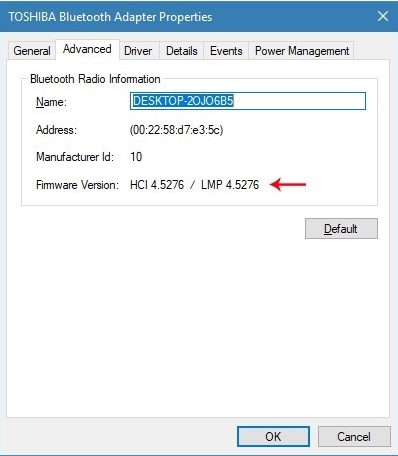
LMP版本表:
LMP 9.x – Bluetooth 5.0
LMP 8.x – Bluetooth 4.2
LMP 7.x – Bluetooth 4.1
LMP 6.x – Bluetooth 4.0
LMP 5.x – Bluetooth 3.0 + HS
LMP 4.x – Bluetooth 2.1 + EDR
LMP 3.x – Bluetooth 2.0 + EDR
LMP 2.x – Bluetooth 1.2
LMP 1.x – Bluetooth 1.1
LMP 0.x – Bluetooth 1.0b
精品推薦
-

BeTwin(拖機軟件)
詳情 -

黑雷蘋果模擬器
詳情 -

GoRuntime
詳情 -

EasyUEFI Enterprise
詳情 -

UEFITool
詳情 -

Controller Companion
詳情 -

XBOX360自制系統版本更新軟件
詳情 -

DX修復工具Win10增強版
詳情 -

舊版d3d9.dll
詳情 -

華為悅盒EC6108V9刷機包
詳情 -

WindTerm
詳情 -

Microsoft Visual C++ 2015-2022 Redistributable
詳情 -

NFC Reader Tool pro免費版
詳情 -

華為ec6108v9c刷機固件包
詳情 -

聽云快手打印助手附卡密
詳情 -

兒童手表通用刷機工具
詳情
裝機必備軟件

























網友評論